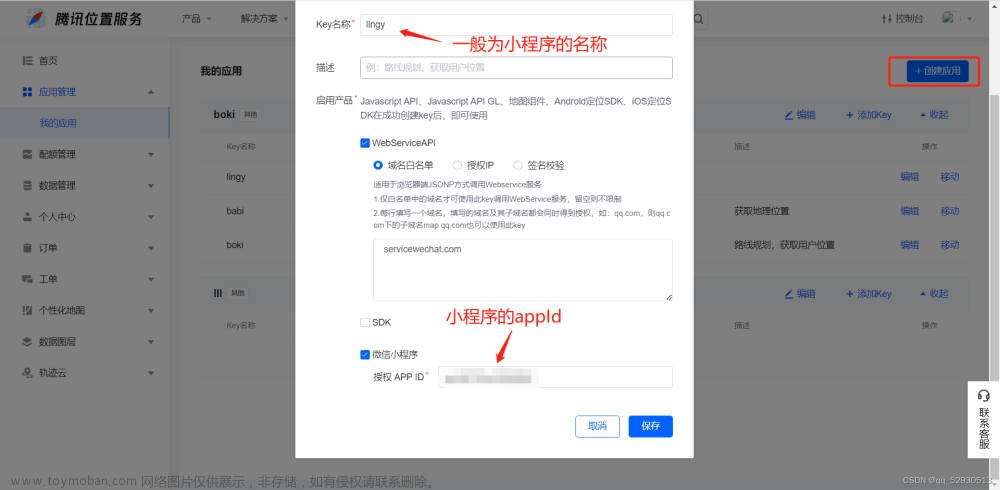布局思路:
1、顶部是状态栏,接着筛选栏。
2、点击【选择年份】和【选择月份】,会从底部弹出picker;点击【筛选】,则会出现遮罩层,并显示侧边导航(会议类型筛选项),和按钮。
3、 因筛选项也要固定定位,接在状态栏下面,因此可以用一个div将筛选栏div和状态栏div一起包裹起来。
4、侧边导航是点击【筛选】后展示的,而且是出现在遮罩层中,因此可以将遮罩层的div与顶部栏同级,侧边导航写在遮罩层里
<!-- 包裹 状态栏和筛选栏 -->
<view class="zindex_9999">
<!-- 状态栏 -->
<view class="tab_box">
<view class="tab {{currentTab=='0'? 'active' : ''}}" id="0" bindtap="tab">
<view>正在进行</view>
</view>
<view class="tab {{currentTab=='1'? 'active' : ''}}" id='1' bindtap="tab">
<view>待开始</view>
</view>
<view class="tab {{currentTab=='2'? 'active' : ''}}" id="2" bindtap="tab">
<view>已结束</view>
</view>
</view>
<!-- 筛选栏 -->
<view class="filterBox" wx:if="{{showFilter}}">
<view class="filter">
<picker class="filterText" bindchange="selectDataTime" value="{{yearIndex}}" id="year" range="{{yearList}}">
<view class="date"> {{chooseYear||'选择年份'}}</view>
</picker>
</view>
<view class="filter">
<picker class="filterText" id="month" value="{{monthIndex}}" range="{{monthList}}" bindchange="selectDataTime">
<view class="date">{{chooseMonth || '选择月份'}}</view>
</picker>
</view>
<view class="filter {{choosefilter=='filter_type'?'active':''}}" id="filter_type" bindtap="choosefilter">
<view class="filterText ">筛选</view>
<image class="filterIcon" src="../../../images/filter.png"></image>
</view>
</view>
</view>相关样式
.zindex_9999{
z-index: 9999;
position: fixed;
}
// 状态栏样式
.tab_box {
left: 0;
top: 0;
right: 0;
height: 88rpx;
background: #fff;
display: flex;
flex-direction: row;
justify-content: space-around;
align-items: center;
}
.tab {
height: 88rpx;
border-bottom: 1rpx solid #F2F5FA;
line-height: 88rpx;
flex: 33%;
text-align: center;
}
// 筛选栏
.filterBox {
display: flex;
flex-direction: row;
justify-content: space-between;
width: 750rpx;
padding: 14rpx 30rpx;
box-sizing: border-box;
overflow-y: auto;
background: #FFFFFF;
z-index: 99999;
.filter {
height: 60rpx;
padding: 10rpx 0rpx;
box-sizing: border-box;
display: flex;
flex-direction: row;
/* 子元素横向排列 */
justify-content: center;
/* 相对父元素水平居中 */
font-size: 28rpx;
font-family: PingFangSC-Medium, PingFang SC;
font-weight: 500;
color: #999999;
margin-right: 16rpx;
margin-left: 15rpx;
.filterText {
max-width: 200rpx;
height: 40rpx;
text-align: center;
overflow: hidden;
white-space: nowrap;
text-overflow: ellipsis;
}
.filterText.checked {
color: #0C9DF2;
}
.filterIcon {
width: 20rpx;
height: 20rpx;
margin-top: 10rpx;
margin-left: 8rpx;
}
}
&.active {
color: #0580B4;
}
}
// 遮罩层内容div
.wrapper {
display: flex;
flex-direction: column;
height: 100%;
margin-top: 280rpx;
}
// 改变组件的原本样式--遮罩层
.tree_select .van-tree-select{
margin-top: -114rpx;
height:682rpx;
}
.tree_select .van-tree-select__item {
position: relative;
padding: 0 6rpx 0 var(--padding-md,0px);
font-weight: var(--van-font-weight-bold);
line-height:var(--tree-select-item-height, 88rpx);
user-select: none;
cursor: pointer;
width: 200rpx;
display: inline-block;
margin: 10rpx 0 0 26rpx;
border-radius: 10px;
height: 88rpx;
box-shadow: 0px 0 2rpx 0 rgb(156 175 201);
background: #f7f7f7;
box-sizing: border-box;
text-align: center;
}
.tree_select .van-tree-select__selected{
right: var(--padding-md, -30rpx);
position: absolute;
top: 50%;
transform: translateY(-50%)
}
.tree_select .van-tree-select__item--active {
color: var(--tree-select-item-active-color, #19A2F3);
background-color:var(--tree-select-nav-background-color, #eaf4fe);
}
// 底部按钮
filterBtns{
height: 128rpx;
display: flex;
flex-flow: row nowrap;
justify-content: space-between;
padding: 20rpx 20px 0 20rpx;
margin-top: 28rpx;
z-index: 99;
background-color: #FFFFFF;
}
.filterBtns .btn{
width: 332rpx;
height: 86rpx;
line-height: 86rpx;
text-align: center;
border-radius: 24px;
background: #F7F7F7;
font-size: 32rpx;
font-family: PingFangSC-Regular, PingFang SC;
font-weight: 400;
color: #333333;
}
.filterBtns .end{
background: linear-gradient(321deg, #0C9DF2 0%, #38AFF5 100%);
color:#fff;
}筛选功能用到的是vant组件库的treeSelect组件,支持多选模式。然而在使用的时候,虽然是支持多选,但是在选中会议类型下的某个元素,比如id为3(id是后台返回,每组一级类型下的数据都不一样,但是id会一样,且不是唯一的),选择了这个元素后,【作物】和【产品】类型的二级元素下,包含id为3的元素也同样被选中了;在【作物】或【产品】取消选中id为3的元素后,【会议类型】下原本被选中的元素,也被取消了。这就会导致,如果在切换左侧一级类型的时候,如果要进行重置(清空)操作,那么在进行选择完后,用户即使不继续做任何选择,就只是来回切换选项,数据全部会被清空。
因此为了让每个type下,用户的操作不被覆盖,可以在最开始分别请求3个接口的时候,存储数据的时候,给每个id加一个标识。
// 获取会议类型
async getMeetTypes() {
let result = await getMeetTypes();
if ((result.code = 200001)) {
let data = result.data.map((item) => {
return {
id: 'type_'+item.id, // 给各一级数据里的id加上标识,以免选择互相影响
text: item.name,
};
});
this.setData({
"alltype[0].children": data,
max: result.data.length,
});
}
},这样子,用户在【会议类型】下选择的元素,在【作物】和【产品】里,同样的id也不会同时被选中。文章来源:https://www.toymoban.com/news/detail-545416.html
文章来源地址https://www.toymoban.com/news/detail-545416.html
到了这里,关于微信小程序页面-筛选栏固定定位,以及使用Vant中TreeSelect控件遇到的问题的文章就介绍完了。如果您还想了解更多内容,请在右上角搜索TOY模板网以前的文章或继续浏览下面的相关文章,希望大家以后多多支持TOY模板网!